جعل التخزين السحابي مهمة نقل الملفات لاسلكيًا أمرًا بسيطًا بما يكفي ليحدث تلقائيًا في الخلفية. ولكن هل يستحق حقًا منح بعض الشركات حق الوصول إلى ملفاتك لمجرد نقلها من جهاز إلى آخر ، والذي غالبًا ما يكون في نفس المبنى؟ في بعض الأحيان حتى نفس الغرفة!
في نظام التشغيل Linux ، تُساعدك بعض التطبيقات على نقل الملفات بين أجهزة الكمبيوتر بطريقة لاسلكية تظل خاصة وآمنة. من بين أشهر الخيارات ستجد كل من KDE Connect و Warpinator. أيهما قد ترغب في استخدامه ومتى يُمكنك استخدامه؟ هيا نكتشف. تحقق من ما هي طريقة نقل الملفات الأفضل لشبكتك المنزلية؟.
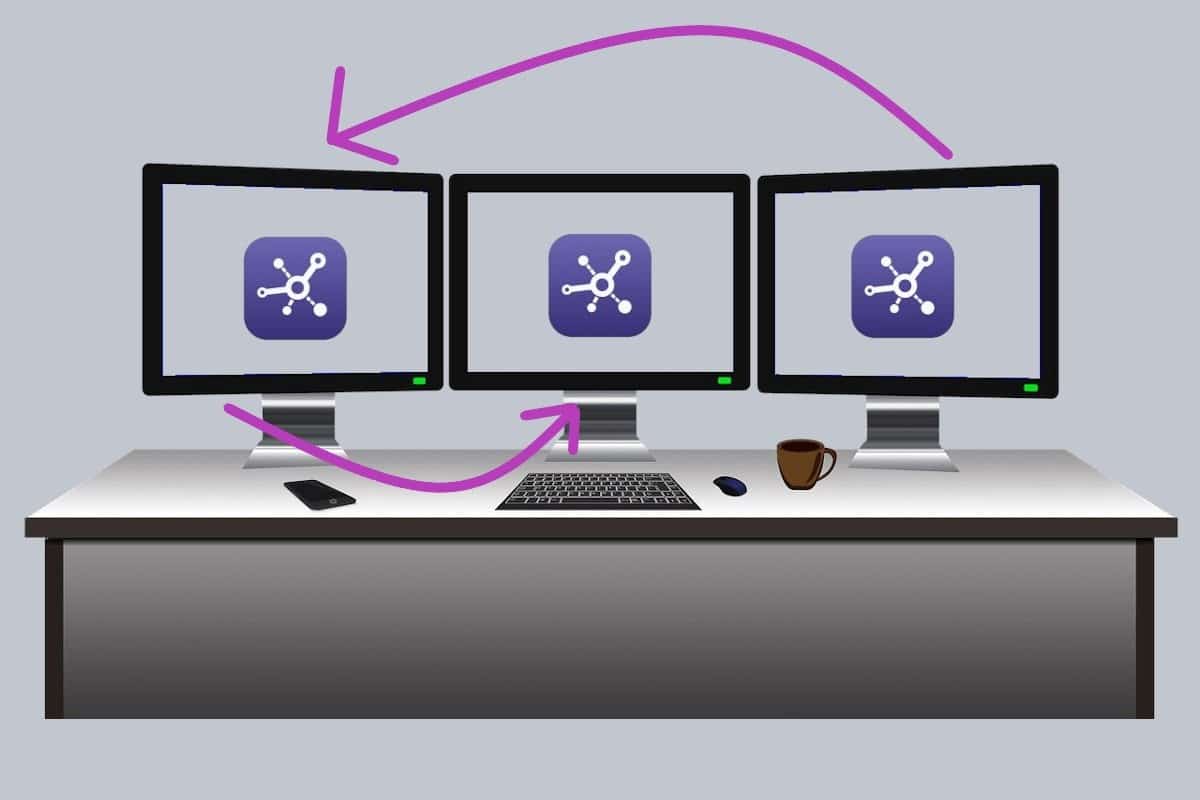
تطبيقان مُختلفان للغاية
أول الأشياء بدايةً ، هذه ليست بالضبط مقارنة تُفاحة بتفاحة. بينما يُعد كل من KDE Connect و Warpinator خيارين رائعين لنقل الملفات ، فإنَّ أحدهما له تطلعات أوسع.
لا يتعامل KDE Connect مع عمليات نقل الملفات فقط. فهو يقوم بمزامنة جهازك المحمول مع جهاز الكمبيوتر الخاص بك ، حتى تتمكن من تلقي الإشعارات أو التعامل مع أي من الجهازين عن بُعد. على سبيل المثال ، يُمكنك استخدام الكمبيوتر لقفل شاشة هاتفك ، أو يُمكنك استخدام هاتفك للتحكم في تشغيل الموسيقى على سطح المكتب.
غالبية وظائف KDE Connect تتجاوز أي شيء يحاول Warpinator القيام به. بالنسبة لهذه المقارنة ، سيظل التركيز على كيفية مقارنة KDE Connect و Warpinator عندما يتعلق الأمر بنقل الملفات.
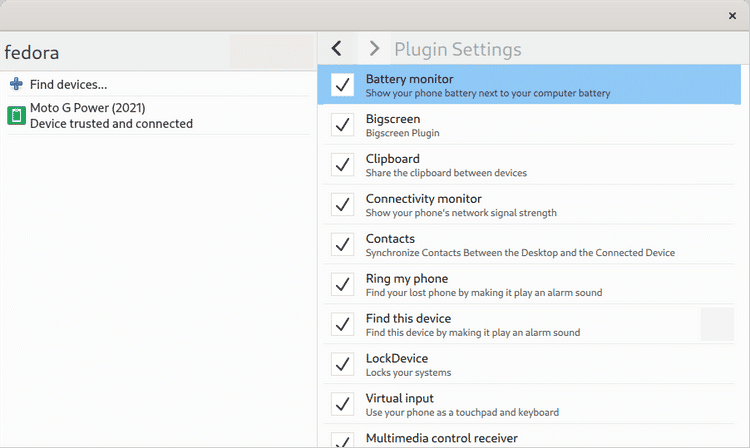
إذا كنت حريصًا على اكتشاف الميزات المتبقية ، فقم بإلقاء نظرة على نظرة عامة عميقة حول KDE Connect.
التوافق مع تطبيقات Android
لدى كل من KDE Connect و Warpinator تطبيقات متوافقة متاحة لنظام Android على كل من Google Play و F-Droid. يرتبط تطبيق KDE Connect بالمشروع ، بينما تطبيق Warpinator غير رسمي ولا ينتمي إلى مُطوري Warpinator.
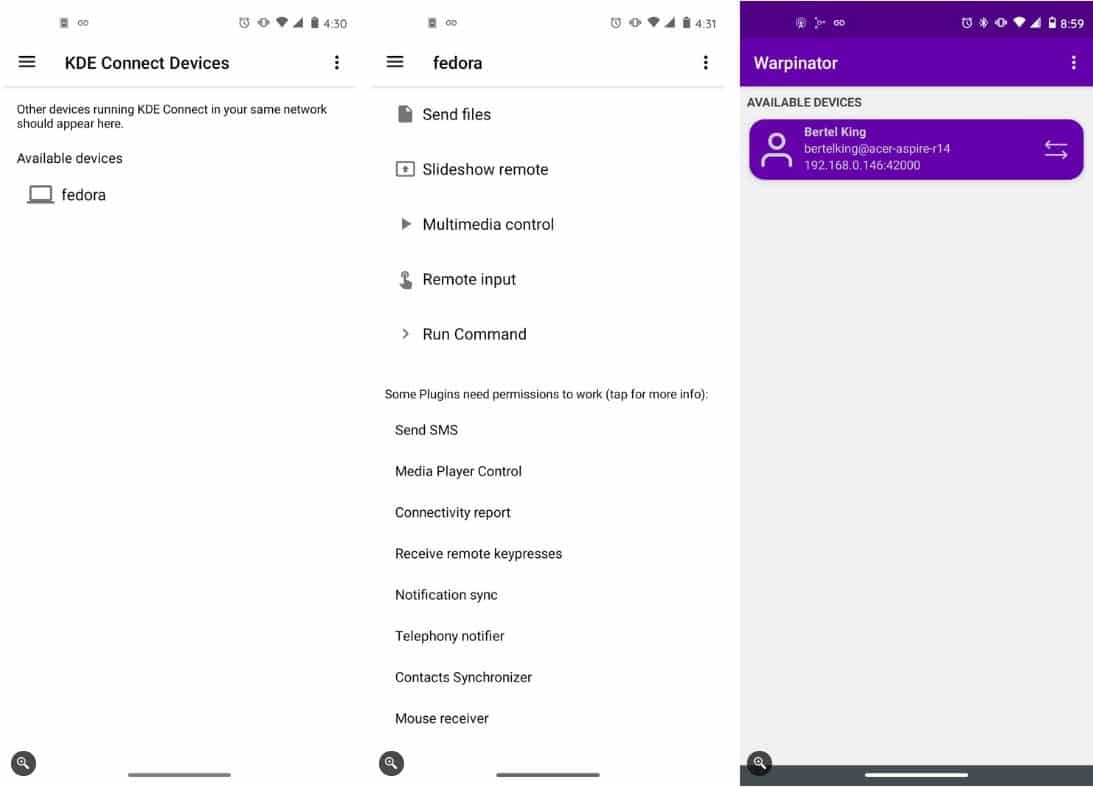
كلا التطبيقين مجانيان للتنزيل بغض النظر عن متجر التطبيقات الذي تختاره.
الشروع في العمل مع Warpinator
يأتي Warpinator من مشروع Linux Mint ، لكنك لست بحاجة إلى استخدام Linux Mint أو أي بيئة سطح مكتب مُعينة. في حين أنَّ سطح المكتب الافتراضي لـ Linux Mint هو Cinnamon ، فإن التطبيق يبدو ويعمل بشكل جيد على GNOME. إذا كنت لا ترى Warpinator في متجر تطبيقات توزيعات Linux لديك ، فيُمكنك تثبيت التطبيق بسهولة من Flathub.
إذا كان لديك Warpinator مثبتًا على جهاز آخر على شبكتك المحلية ، فسيقوم التطبيق باكتشاف هذا الجهاز وعرضه بسرعة عند التشغيل الأول.

عند النقر فوق هذا الجهاز ، سترى زرًا لإرسال الملفات. قبل أن نكمل ، كيف يُمكن مقارنة هذا الجزء من التجربة بـ KDE Connect؟
الشروع في العمل مع KDE Connect
KDE Connect هو جزء متكامل من KDE Plasma. إذا كنت قد قمت بالفعل بتثبيت سطح مكتب Plasma ، فهناك احتمال أنك قد قمت بالفعل بتثبيت KDE Connect مسبقًا.
إذا لم يكن لديك Plasma ، فلا يزال بإمكانك تنزيل التطبيق من مستودعات توزيعة Linux. سيؤدي القيام بذلك إلى تثبيت بعض مكتبات KDE في الخلفية ، وسيعمل التطبيق ، لكنك ستستغني عن تكامل سطح المكتب الباهر الذي يأتي مع استخدام Plasma. تطبيق DE Connect غير متاح حتى الآن كـ Flatpak أو Snap.
مثل Warpinator ، سيكتشف KDE Connect تلقائيًا الأجهزة الأخرى التي تعمل بنظام KDE Connect على شبكتك. ولكن نظرًا للكم الهائل من الوظائف التي يُوفرها KDE Connect ، سيكون لديك المزيد من الخيارات لتصفحها قبل العثور على خيار نقل الملفات.
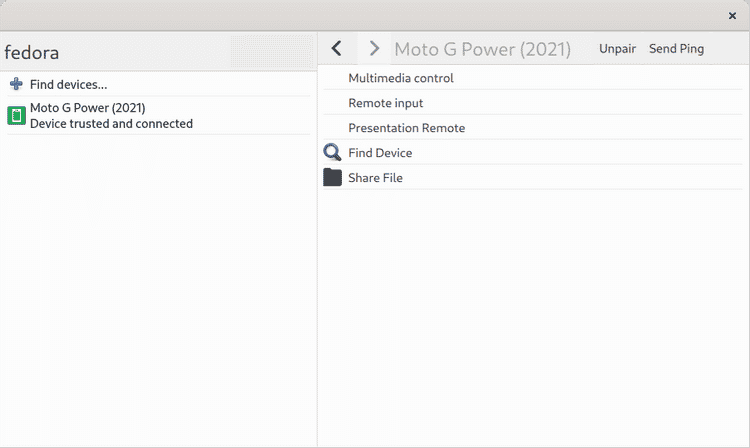
بمجرد النقر فوق خيار مشاركة الملف ، يبدأ KDE Connect و Warpinator في إظهار أوجه التشابه بينهما.
نقل الملفات في Warpinator و KDE Connect
عندما تبدأ نقل ملف في Warpinator أو KDE Connect ، تبدأ التجربة في التقارب. سيُقدم كلا التطبيقين مطالبة على جهاز الاستقبال يسألك عما إذا كنت ترغب في قبول الملف ، على الرغم من أن لديك خيار تعطيل هذه المطالبة واستلام الملفات تلقائيًا.
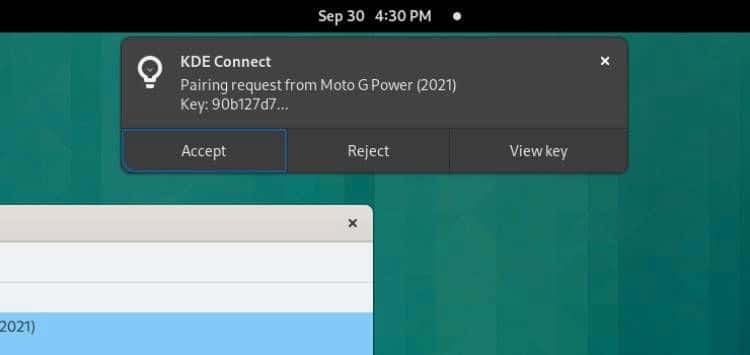
في وقت كتابة هذا التقرير ، كانت مطالبات KDE Connect قابلة للتنفيذ. يُمكنك قبول أو رفض النقل من الإشعار المنبثق مباشرةً. بينما تفتح إشعارات Warpinator التطبيق ، أين يكون لديك خيار قبول الطلب أو رفضه.
على الجانب الآخر ، يُسهِّل Warpinator العثور على جميع الملفات التي تنقلها والاحتفاظ بها. عندما تنقر على أحد الأجهزة ، ترى قائمة بالملفات التي أرسلتها أو تلقيتها بالفعل. على شاشة واحدة ، يُمكنك معرفة الملفات التي تنتظر الموافقة ، والملفات التي تم إكمالها ، ومدى حجم هذه الملفات.
بالنسبة للملفات التي تمر بمرحلة انتقالية ، تحصل على شريط تقدم بسرعات نقل الملفات.
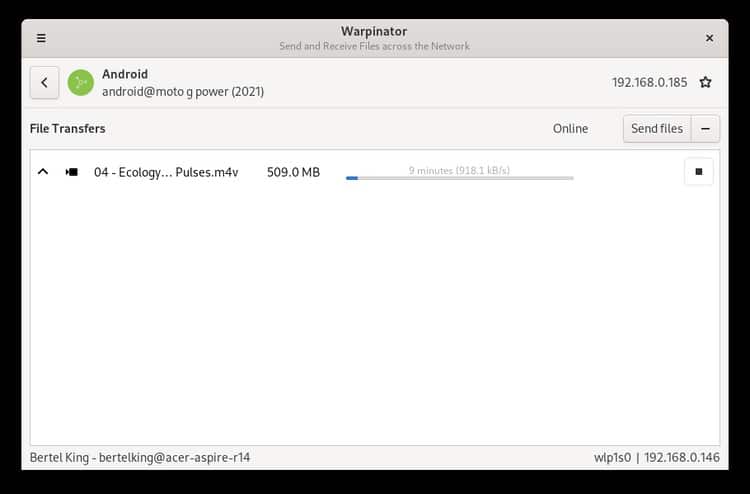
كتطبيق مستقل ، لا يمنحك KDE Connect الكثير من التعليقات. تنبثق نافذة عند إرسال ملف أو استلامه ، ويُمكنك الكشف عن سرعة نقل الملفات إذا كنت مهتمًا بذلك. بشكل افتراضي ، تختفي هذه النافذة عند اكتمال النقل. يوجد زر لفتح مجلد وجهة الملف قبل اختفاء النافذة.
كجزء من بيئة سطح المكتب لديك ، فإنَّ هذا يعمل لصالح KDE Connect. تتكامل الخدمة بشكل جيد مع علبة نظام Plasma ، أين يكون لديك خيار مراقبة عمليات النقل إذا كنت ترغب في ذلك مع السماح لها بالحدوث في الخلفية.
هذا يقودنا إلى جوهر الاختلاف بين التطبيقين. Warpinator هو بمثابة نافذة تفتحها على وجه التحديد عندما تريد إرسال الملفات وتغلقها عند الانتهاء ، على الرغم من أنه يُمكنك ترك الخدمة تعمل في الخلفية. بينما يعد KDE Connect أكثر من مجرد خدمة تعمل دائمًا يمكنك إحضارها إلى المقدمة إذا لزم الأمر.
ما التطبيق الأفضل لمشاركة الملفات؟
في النهاية ، كل هذا يعود إلى سؤالين أساسيين:
- هل تستخدم KDE Plasma؟
- هل تريد أن تفعل أكثر من مجرد إرسال الملفات بين الأجهزة؟
ستُلاحظ أنَّ هذه الأسئلة لا تتعلق بالخصوصية أو السرعة. ذلك لأنَّ كلا التطبيقين ينقلان الملفات بين شبكتك المحلية ، دون الحاجة إلى خوادم وسيطة. يجب أن تعمل السرعة بشكل أكبر مع سرعة شبكتك وأجهزتك بدلاً من التطبيق الذي تختار استخدامه.
إذا كنت تستخدم KDE Plasma بالفعل ، فليس هناك سبب وجيه للخروج من طريقك لتثبيت Warpinator عندما يكون بإمكان KDE Connect القيام بهذه المهمة بالفعل.
إذا كنت تستخدم بيئة سطح مكتب مُختلفة ، فإن KDE Connect كثير التثبيت لغرض وحيد هو نقل الملفات. Warpinator هو تطبيق أبسط ويُركز على المهمة الأساسية بالإضافة أنه لا يزال يُقدم مجموعة صحية من الميزات. ولكن إذا كنت تُريد مجموعة كاملة من التكامل بين الكمبيوتر والهاتف ، فبكل الوسائل ، انتقل إلى KDE Connect. إنه ببساطة واحد من أفضل الأدوات لهذه المهمة ، بغض النظر عن بيئة سطح المكتب أو حتى نظام التشغيل. تحقق أيضًا من 8 نصائح وخدع على KDE Plasma لتحسين الإنتاجية الخاصة بك.







